Minitab如何指定cpk值再随机生成数据?
本站电脑知识提供应用软件知识,计算机网络软件知识,计算机系统工具知识,电脑配置知识,电脑故障排除和电脑常识大全,帮助您更好的学习电脑!不为别的,只因有共同的爱好,为软件和互联网发展出一分力!
Minitab如何才能指定一个cpk值生成随机的数组?如何使用Minitab指定一个cpk值然后生成随机数?
方法步骤
1.Minitab是一款非常好用的数据分析软件,很多小伙伴都听说过excel,但是Minitab功能相比excel更加的强大,今天小编就来教大家如何指定cpk然后随机生成数据。

2.我们打开Minitab软件,然后在界面的上方菜单栏我们选择calc-random data-normal,如图。
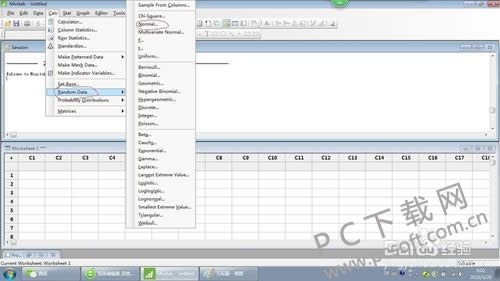
3.随后我们在软件中会看到这样一个窗口,里面1处填写想要生成的随机数个数,2处填写随机数存放的位置,3处填写随机数范围,4处填写标准差。
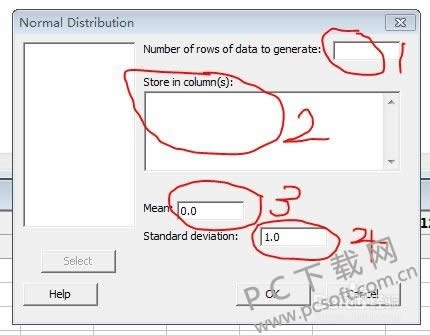
4.小编这里给大家演示一下,图中所示的意思就是随机生成32个数据,存入到C1数列,然后让平均值为0,标准差为1.
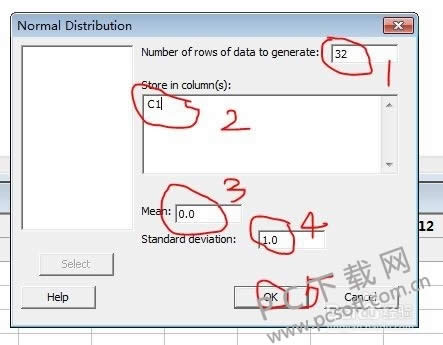
5.然后点击OK,我们在软件中就会看到已经成功生成了一组数据。

小编总结
以上就是制定cpk值随机生成数据的教程了,小伙伴们学会了没有?赶紧来下载Minitab试试吧。
学习教程快速掌握从入门到精通的电脑知识
……